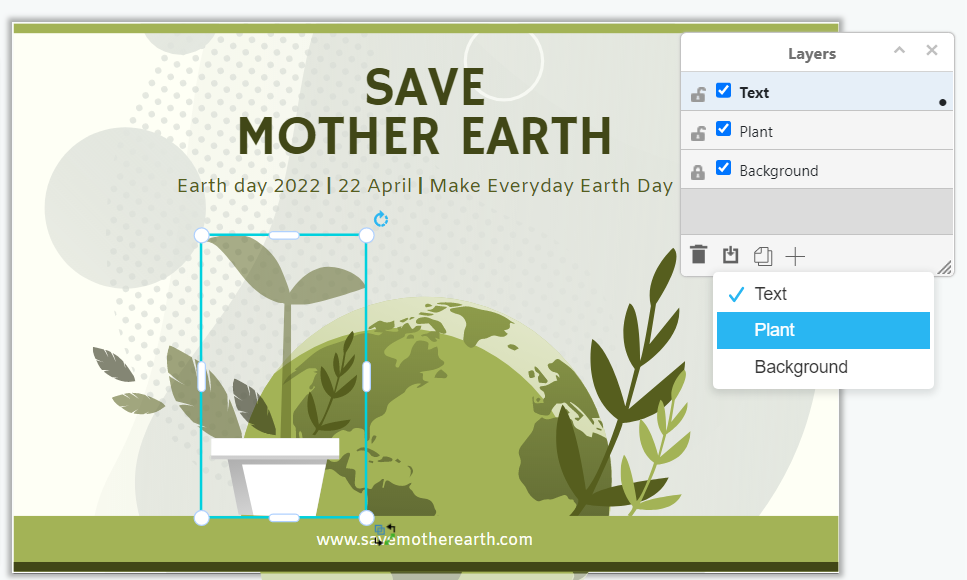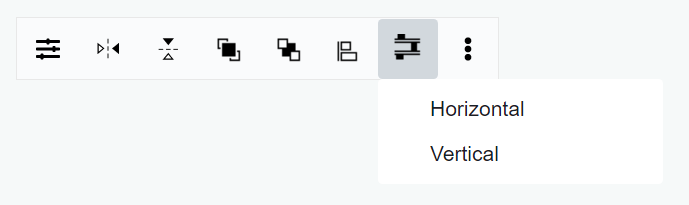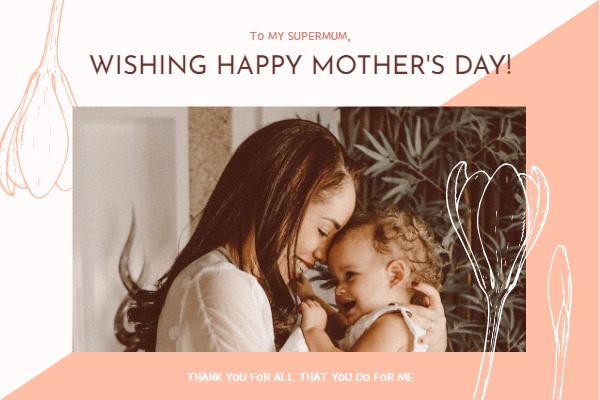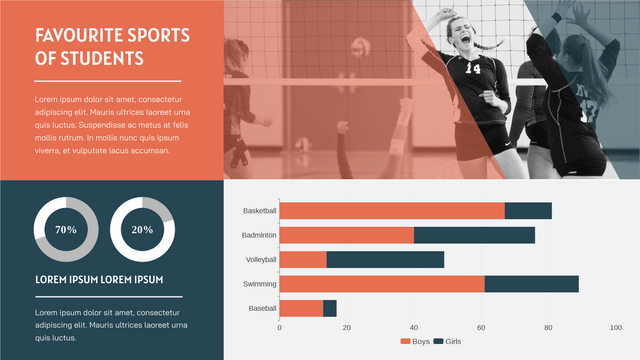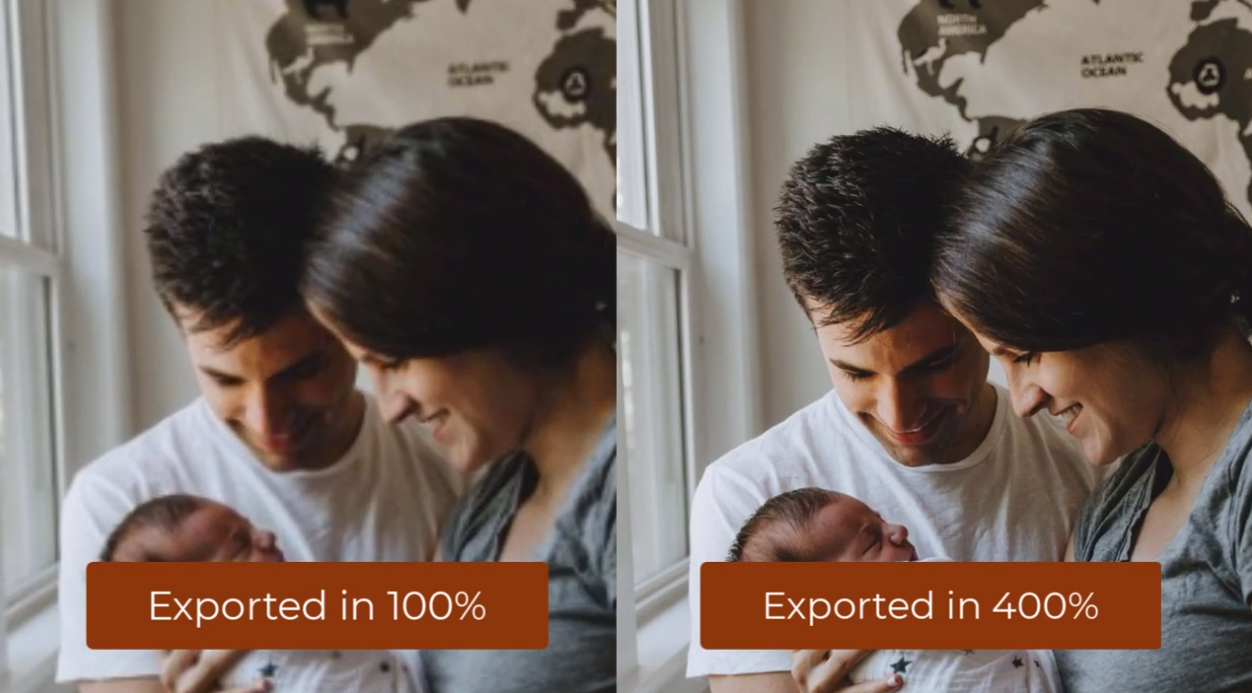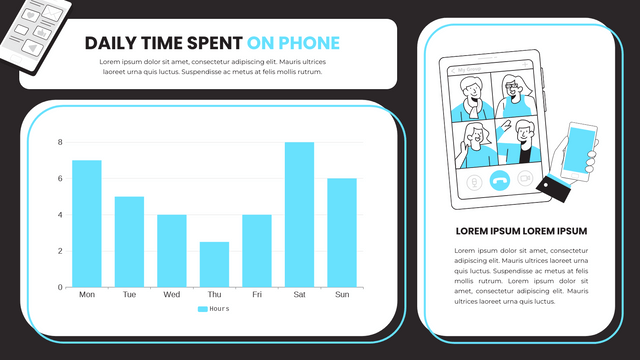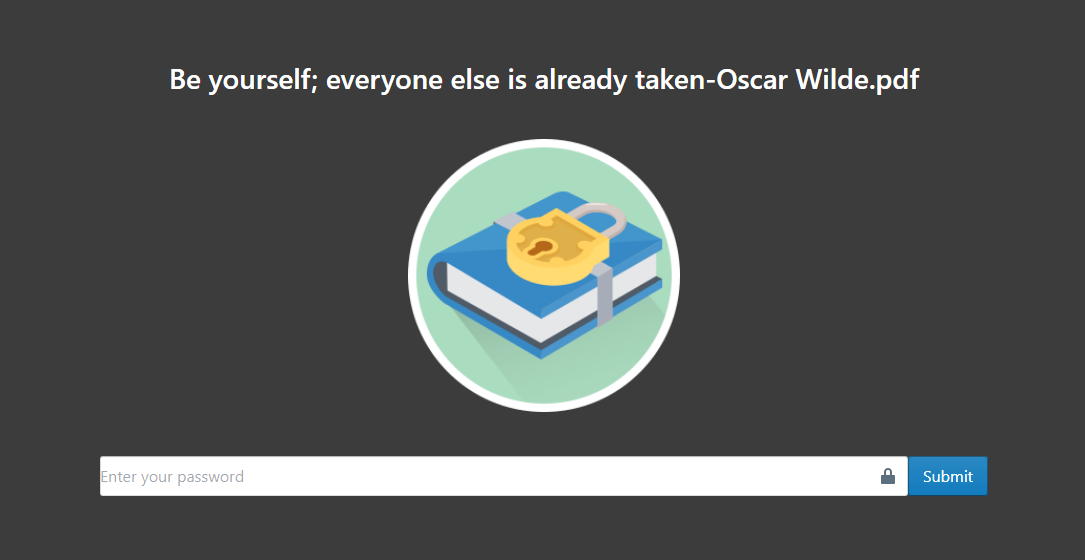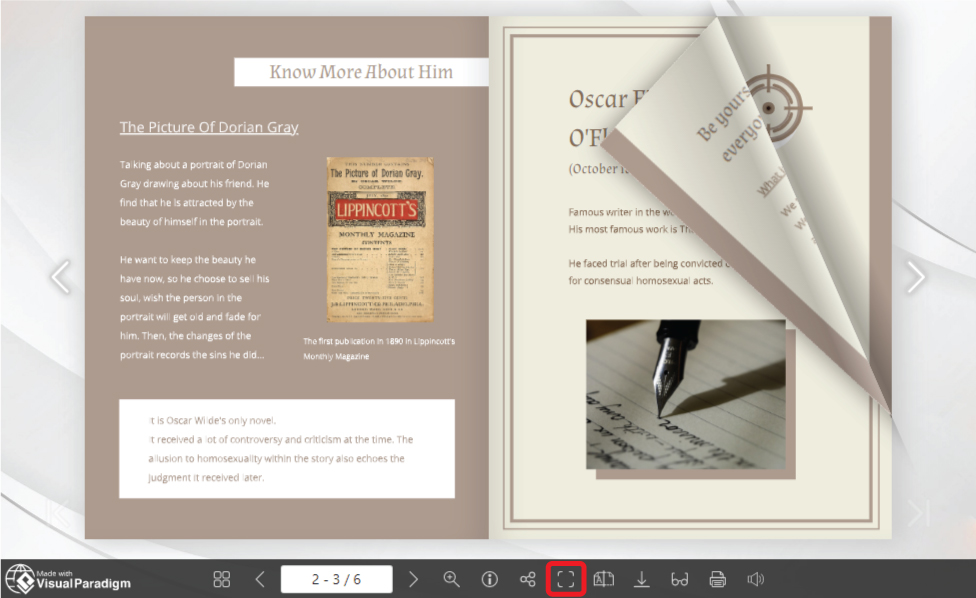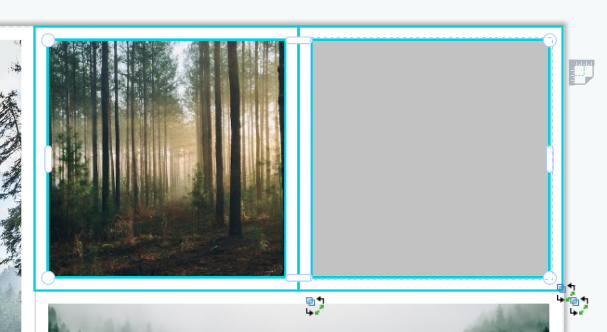Home » Archives for vpwing » صفحه 9
-
Posted on آوریل 6, 2022
-
/Under Guide
تقسیم به لایه های مختلف ممکن است خوبی برای مدیریت عناصر روی کار باشد. این مقاله به شما نشان می دهد که چگونه این کار را در ابزار طراحی Visual Paradigm Online انجام دهید . https://www.youtube.com/watch?v=EH5-irePEog&width=854&height=480 حوه انتقال اشکال از یک لایه به لایه دیگر باز کردن پنل لایه اول از همه باید پنل لایه را باز کنیم. ما 2 راه برای این کار داریم: روی دکمه View -> Layers کلیک کنید [Ctrl + Shift + L] را روی صفحه کلید خود فشار دهید پس از آن می توانید تمام لایه های طرح را ببینید. وقتی روی عناصر روی…
continue reading →
-
Posted on مارس 31, 2022
-
/Under Guide
هنگام فهرست کردن تعدادی از عناصر، ممکن است بخواهیم فاصله بین آنها را به طور مساوی توزیع کنیم. در این مقاله، نحوه انجام این کار را با عملکرد در VP Online به شما نشان خواهیم داد . https://www.youtube.com/watch?v=yCgSx2gnMTs&width=854&height=480 نحوه توزیع یکنواخت فاصله بین اشکال اشکال را انتخاب کنید میتوانیم اشکال را با استفاده از rubber ban انتخاب کنیم / Shift را نگه داریم و آنها را یکی یکی انتخاب کنیم. توزیع یکنواخت عمودی / افقی را انتخاب کنید بر روی ابزار بالای ویرایشگر، دکمه ای به نام “Distributed…” وجود دارد که پس از کلیک بر روی…
continue reading →
-
Posted on مارس 31, 2022
-
/Under Guide
ما دوست داریم با گرفتن عکس لحظات مختلف را ثبت کنیم. با این حال، گرفتن یک عکس خوب بدون هیچ گونه تجهیزات و آمادگی آسان نیست. در این مورد، فیلترها ابزارهای مفیدی هستند که می توانند به ما در بهبود کیفیت عکس هایمان کمک کنند. https://www.youtube.com/watch?v=N_15dvfoERc&width=854&height=480 چگونه عکس ها را با فیلترها لمس کنیم پس از انتخاب عکسها، میتوانیم بخشی به نام «فیلترها» را در زیر پانل-سبک ببینیم. برخلاف قالب های فیلتر ارائه شده در بالا، می توانیم با تنظیم مقادیر، جلوه عکس را ویرایش کنیم. با کلیک کردن روی " گزینه بیشتر " همه گزینه ها را نشان…
continue reading →
-
Posted on مارس 28, 2022
-
/Under Guide
نمودار میله ای انباشته چیست؟ تجسم داده ها به ما کمک می کند تا داده های ترکیب عددی را به روشی واضح تر ارائه کنیم. ممکن است از قبل بدانیم نمودار میله ای چیست. می توان آن را به نمودارهای دیگر تبدیل کرد، از جمله نمودار میله ای پشته ای، نموداری که امروز در مورد آن صحبت خواهیم کرد. برخلاف نمودارهایی که دسته بندی های مختلف داده ها را ستون به ستون نشان می دهند، در یک ستون قرار می گیرند و بر اساس رنگ های مختلف تقسیم می شوند. زمان استفاده از نمودار میله…
continue reading →
-
Posted on مارس 24, 2022
-
/Under Guide
هنگام صادرات طرح، یک اندازه پیش فرض برای دسته های مختلف وجود دارد. در صورت نیاز به چاپ یا نمایش در مقیاس بزرگ، به کیفیت بهتری برای تصاویر نیاز دارید. مقیاس طرح را برای تصاویر با وضوح بالا تنظیم کنید. https://www.youtube.com/watch?v=TZIvqa2Uk0s&width=854&height=480 نحوه صادرات نقشه ها به تصاویر با وضوح بالا مراحل تغییر مقیاس و ذخیره پس از اتمام طراحی، به گوشه بالا سمت راست رفته و روی “ Export ” کلیک کنید . هر دو JPG و PNG قادر به ویرایش مقیاس هستند. مقیاس پیش فرض تصویر 100 درصد است. آن را ویرایش کنید تا نیازهای خود را برآورده کند…
continue reading →
-
Posted on مارس 23, 2022
-
/Under Guide
نمودار ستونی چیست نمودار میله ای نوعی نمودار یا نمودار است که داده های طبقه بندی شده را به صورت ستون های مستطیلی نمایش می دهد. این یک تجسم داده است که در آن ارتفاع ستون ها متناسب با مقادیری است که نشان می دهند. نمودارهای ستونی به عنوان نمودارهای میله ای عمودی نیز شناخته می شوند زیرا در ارائه بسته هستند. نمودار ستونی را می توان به نمودارهای دیگری تبدیل کرد، مانند نمودارهای ستونی گروه بندی شده ، نمودار ستونی پشته ای، نمودار ستونی شناور و غیره. زمان استفاده از نمودار ستونی نمودار ستونی نه تنها می تواند داده ها…
continue reading →
-
Posted on مارس 23, 2022
-
/Under Guide
هنگام ایجاد، معمولاً نیاز داریم که اشکال را تراز کنیم. در این مقاله به شما نشان خواهیم داد که چگونه با استفاده از تابع "Align" در ابزار طراحی VP Online این کار را به راحتی انجام دهید. https://www.youtube.com/watch?v=6ICv7IZhDz4&width=854&height=480 حوه تراز کردن اشکال پس از انتخاب بیش از یک شکل یا هر عنصر دیگر، دکمه "Align" در نوار ابزار در سمت چپ بالای vorner بیرون می آید. 6 انتخاب برای آن وجود دارد. آنها به 2 گروه تقسیم می شوند: چپ | مرکز | سمت راست برای تراز عمودی استفاده می شود بالا | میانه | از پایین برای تراز افقی استفاده…
continue reading →
-
Posted on مارس 23, 2022
-
/Under Guide
پس از اتمام یک فلیپ بوک، می توانیم انتخاب کنیم که آن را از طریق VP Online و رسانه های اجتماعی مختلف با دیگران به اشتراک بگذاریم. با این حال، گاهی اوقات ممکن است نخواهیم آن را با همه به اشتراک بگذاریم. در این صورت، ما می توانیم با تنظیم رمز عبور از فلیپ بوک خود محافظت کنیم. فقط کسی که رمز عبور را میداند میتواند وارد صفحه شود و فلیپ بوک را بخواند. https://www.youtube.com/watch?v=yHY4-T1ztbY&width=854&height=480 چگونه با تنظیم رمز عبور از Flipbook محافظت کنیم بعد از اینکه طرح را به عنوان فلیپ بوک منتشر کردیم، بخشی به نام…
continue reading →
-
Posted on مارس 22, 2022
-
/Under Guide
Flipbook سازنده VP Online به شما امکان می دهد آن را به شیوه ای جالب ایجاد و نمایش دهید. همانطور که "flipbook" نامگذاری شده است، میتوانیم صفحه را درست مثل خواندن یک کتاب موجود ورق بزنیم. برای اینکه مرورگر مزاحم لذت خواندن فلیپ بوک نشود، می توانیم آن را به صورت تمام صفحه بخوانیم. https://www.youtube.com/watch?v=5o3rbQkt040&width=854&height=480 چگونه یک Flipbook را در تمام صفحه بخوانیم پس از ورود به صفحه فلیپ بوک، می بینیم که یک نوار ابزار در زیر کتاب وجود دارد. در سمت راست آن دکمه ای به نام "تمام صفحه" وجود دارد. روی آن کلیک…
continue reading →
-
Posted on مارس 22, 2022
-
/Under Guide
هنگام ایجاد عکس با کلاژ ، گاهی اوقات ممکن است متوجه شویم که تعداد سلول ها کافی نیست. با این حال، یافتن مورد جدیدی که متناسب با نیازهای شما باشد زمان می برد. در این حالت، میتوانیم سلول را به صورت افقی یا عمودی تقسیم کنیم تا خودمان کولاژ را سفارشی کنیم. https://www.youtube.com/watch?v=rxNbnpGtKlU&width=854&height=480 چگونه یک سلول را در کلاژ کلاسیک تقسیم کنیم اول از همه، باید روی کلاژی که می خواهید ویرایش کنید کلیک کنید. سپس یک بار دیگر روی سلول کلیک کنید تا انتخاب شود. به این دلیل است که شناسه کلاژ نیز نوعی گروه است. پس…
continue reading →